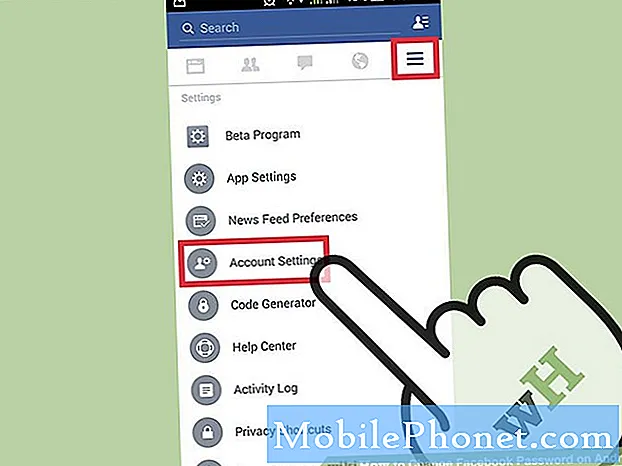Περιεχόμενο
Λαμβάνετε το Διαδίκτυο μη διαθέσιμο σφάλμα κάθε φορά που το Galaxy Note10 + σας συνδέεται σε δίκτυο Wi-Fi; Εάν το κάνετε, μην ανησυχείτε. Αυτή η ανάρτηση θα σας βοηθήσει να αντιμετωπίσετε αυτό το πρόβλημα.
Πώς να διορθώσετε το Galaxy Note10 + Διαδίκτυο δεν είναι διαθέσιμο σφάλμα κατά τη χρήση wifi
Το Διαδίκτυο δεν είναι διαθέσιμο σφάλμα είναι ένα από τα συνηθισμένα προβλήματα wifi στα Galaxy Note10 και Note10 +. Ευτυχώς, οι περισσότερες περιπτώσεις αυτού του είδους είναι εύκολα επιδιορθώσιμες σε επίπεδο τελικού χρήστη, οπότε ελπίζουμε ότι μπορείτε να επιλύσετε και εσείς το πρόβλημα. Ακολουθήστε τις προτάσεις μας παρακάτω και θα πρέπει να είστε εντάξει.
Το Galaxy Note10 + internet δεν είναι διαθέσιμο διόρθωση σφάλματος # 1: Βεβαιωθείτε ότι το wifi λειτουργεί
Ο έλεγχος εάν το πρόβλημα βρίσκεται στο δίκτυο Wi-Fi ή στο δρομολογητή θα πρέπει να είναι το πρώτο βήμα εδώ. Εάν διαθέτετε άλλο smartphone, φορητό υπολογιστή ή tablet, προσπαθήστε να το συνδέσετε στο ίδιο δίκτυο Wi-Fi. Εάν η δεύτερη συσκευή έχει το ίδιο ακριβές σφάλμα ή πρόβλημα, αυτό σημαίνει ότι η αιτία του προβλήματός σας δεν βρίσκεται στο Galaxy Note10 +. Σε αυτήν την περίπτωση, πρέπει να αντιμετωπίσετε προβλήματα με το δρομολογητή ή να συνεργαστείτε με το διαχειριστή wifi για να επιτρέψετε τη σύνδεση της συσκευής σας. Εάν αντιμετωπίζετε πρόβλημα με ένα δίκτυο που δεν έχετε κανέναν έλεγχο, συνεργαστείτε με το προσωπικό που είναι επιφορτισμένο με τη συντήρηση του δρομολογητή ή του δικτύου wifi. Για παράδειγμα, εάν το Galaxy Note10 + σας εξακολουθεί να εμφανίζει το Διαδίκτυο δεν είναι διαθέσιμο σφάλμα κατά τη χρήση ενός σχολικού Wi-Fi, ενδέχεται να υπάρχει ένας μηχανισμός αποκλεισμού. Μιλήστε με τον υπεύθυνο πληροφορικής για να ξεμπλοκάρετε τη συσκευή σας.
Ένας άλλος τρόπος για να εξακριβώσετε εάν το πρόβλημα βρίσκεται στο ίδιο το δίκτυο wifi είναι να συνδέσετε το Note10 + σας με ένα άλλο γνωστό wifi που λειτουργεί. Εάν συνδεθεί στο διαδίκτυο και δεν θα εμφανιστεί το σφάλμα, αυτό είναι ένα σαφές σημάδι ότι έχετε μόνο πρόβλημα με το δρομολογητή. Εστιάστε στην αντιμετώπιση προβλημάτων στην επιδιόρθωση του δρομολογητή ή του δικτύου wifi.
Το Galaxy Note10 + internet δεν είναι διαθέσιμο διόρθωση σφάλματος # 2: Επανεκκινήστε το δρομολογητή
Εάν το Galaxy Note10 + εμφανίζει το Διαδίκτυο που δεν είναι διαθέσιμο μόνο σφάλμα στο Wi-Fi του σπιτιού σας, τότε το επόμενο βήμα σας είναι να βεβαιωθείτε ότι κάνετε επανεκκίνηση του δρομολογητή. Μερικές φορές, το μόνο που χρειάζεται για να εξαφανιστεί αυτό το σφάλμα είναι απλώς η ανανέωση του δρομολογητή. Αποσυνδέστε τον δρομολογητή από την πρίζα για περίπου 10 δευτερόλεπτα και, στη συνέχεια, συνδέστε τον ξανά. Ανάλογα με το δρομολογητή σας, ενδέχεται να χρειαστούν έως και μερικά λεπτά για την πλήρη επαναφορά του συστήματος μετά την επανεκκίνηση. Μετά την επιτυχή επανεκκίνηση του δρομολογητή, ελέγξτε ξανά το σφάλμα.
Το Galaxy Note10 + internet δεν είναι διαθέσιμο διόρθωση σφάλματος # 3: Ξεχάστε το δίκτυο wifi
Η ξεχάσετε τα δίκτυα wifi είναι ένας τρόπος ανανέωσης των συνδέσεων wifi σε μια συσκευή. Αυτό μπορεί να βοηθήσει εάν το σφάλμα είναι συνδεδεμένο με μία από τις ρυθμίσεις για δίκτυα Wi-Fi με τα οποία αντιμετωπίζετε προβλήματα.
Για να ξεχάσετε ένα δίκτυο wifi στο Galaxy Note10 +:
- Από την Αρχική οθόνη, σύρετε προς τα πάνω ή προς τα κάτω από το κέντρο της οθόνης για πρόσβαση στην οθόνη εφαρμογών.
- Μεταβείτε στις Ρυθμίσεις.
- Μεταβείτε στις Συνδέσεις.
- Μεταβείτε στο Wi-Fi.
- Βεβαιωθείτε ότι ο διακόπτης Wi-Fi (επάνω δεξιά) είναι ενεργοποιημένος.
- Πατήστε το δίκτυο Wi-Fi που θέλετε να καταργήσετε.
- Πατήστε ΞΥΛΗ.
Εναλλακτικά, μπορείτε απλώς να τραβήξετε τη γραμμή ειδοποιήσεων προς τα κάτω, να πατήσετε παρατεταμένα το εικονίδιο Wi-Fi και να επιλέξετε Ξεχάστε για αποσύνδεση. Στη συνέχεια, συνδέστε ξανά το δίκτυο wifi και ελέγξτε για το πρόβλημα.
Το Galaxy Note10 + internet δεν είναι διαθέσιμο διόρθωση σφάλματος # 4: Επανεκκινήστε το Note10 +
Σε ορισμένες περιπτώσεις, η μαλακή επαναφορά ή η αναγκαστική επανεκκίνηση είναι ένας αποτελεσματικός τρόπος για την επίλυση προβλημάτων wifi. Στο Galaxy Note10 + σας, υπάρχουν τρεις τρόποι για να το επανεκκινήσετε.
Μέθοδος 1
Αυτός είναι ο φυσιολογικός τρόπος επανεκκίνησης ενός Galaxy Note10 + που λειτουργεί. Φροντίστε να το δοκιμάσετε πρώτα πριν δοκιμάσετε τις δύο άλλες μεθόδους παρακάτω. Για να επανεκκινήσετε κανονικά το Galaxy Note10 + που δεν ανταποκρίνεται:
- Πατήστε και κρατήστε πατημένο το κουμπί λειτουργίας.
- Μόλις ξεκινήσει το μενού Power, επιλέξτε Επανεκκίνηση.
- Πατήστε Επανεκκίνηση για επιβεβαίωση.
Μέθοδος 2
Ο άλλος τρόπος για να ξεπαγώσετε ένα Galaxy Note10 + που δεν ανταποκρίνεται είναι να κάνετε έναν συγκεκριμένο συνδυασμό κουμπιών υλικού. Σε αντίθεση με τη σειρά Galaxy S10, το Note10 + δεν διαθέτει ειδικό κουμπί Bixby, οπότε υπάρχει διαφορετικός τρόπος για να πραγματοποιήσετε μαλακή επαναφορά. Ακολουθούν τα βήματα για να απενεργοποιήσετε το Note10 χρησιμοποιώντας κουμπιά υλικού:
- Πατήστε παρατεταμένα τα κουμπιά Μείωση έντασης και Bixby / Power για περίπου 10 δευτερόλεπτα.
- Μόλις εμφανιστεί το μενού Power, αφήστε τα κουμπιά Volume Down και Bixby / Power.
- Πατήστε Απενεργοποίηση.
- Αυτό προσομοιώνει το αποτέλεσμα της αποσύνδεσης της μπαταρίας από τη συσκευή. Εάν λειτουργεί, αυτό θα πρέπει να ξεπαγώσει τη συσκευή.
Μέθοδος 3
Αυτή η τρίτη μέθοδος είναι βασικά η ίδια με τη δεύτερη μέθοδο. Η μόνη διαφορά είναι ότι υπάρχει καθυστέρηση στο πάτημα του κουμπιού Bixby / Power. Δείτε πώς πηγαίνει:
- Πιέστε και κρατήστε πατημένο το κουμπί Μείωσης έντασης πρώτα και μην το αφήσετε.
- Κρατώντας το πατημένο, πατήστε και κρατήστε πατημένο το πλήκτρο Bixby / Power.
- Κρατήστε πατημένα και τα δύο κουμπιά για 10 δευτερόλεπτα ή περισσότερο.
- Μόλις εμφανιστεί το μενού Power, αφήστε τα κουμπιά Volume Down και Bixby / Power.
- Πατήστε Απενεργοποίηση.
ΣΗΜΑΝΤΙΚΗ ΣΥΜΒΟΥΛΗ: Η επανεκκίνηση της συσκευής σας τακτικά τουλάχιστον μία φορά την εβδομάδα μπορεί να είναι επωφελής. Εάν έχετε την τάση να ξεχνάτε τα πράγματα, σας προτείνουμε να ρυθμίσετε το τηλέφωνό σας ώστε να κάνει επανεκκίνηση από μόνο του. Μπορείτε να το προγραμματίσετε για να κάνει αυτήν την εργασία κάνοντας τα εξής βήματα:
- Ανοίξτε την εφαρμογή Ρυθμίσεις.
- Πατήστε Device Care.
- Πατήστε τις 3 κουκκίδες στο επάνω μέρος.
- Επιλέξτε Αυτόματη επανεκκίνηση.
- Ενεργοποιήστε την Αυτόματη επανεκκίνηση μετακινώντας το ρυθμιστικό προς τα δεξιά.
- Επιλέξτε το πρόγραμμά σας κατά την αυτόματη επανεκκίνηση.
Το Galaxy Note10 + internet δεν είναι διαθέσιμο διόρθωση σφαλμάτων # 5: Επαναφορά ρυθμίσεων δικτύου
Ένα από τα βασικά πράγματα που πρέπει να κάνετε κατά τη διόρθωση του Galaxy Note10 + internet δεν είναι διαθέσιμο είναι η εκκαθάριση των τρεχουσών ρυθμίσεων δικτύου Φροντίστε να κάνετε αυτά τα βήματα εάν κανένα δεν έχει λειτουργήσει μέχρι τώρα:
- Ανοίξτε την εφαρμογή Ρυθμίσεις.
- Πατήστε Γενική διαχείριση.
- Πατήστε Επαναφορά.
- Πατήστε Επαναφορά ρυθμίσεων δικτύου.
- Πατήστε Επαναφορά ρυθμίσεων για επιβεβαίωση.
Το Galaxy Note10 + internet δεν είναι διαθέσιμο διόρθωση σφάλματος # 6: Εκκαθάριση διαμερίσματος προσωρινής μνήμης
Εάν το Galaxy Note10 + σας άρχισε να εμφανίζει σφάλμα στο Διαδίκτυο μετά την ενημέρωση του τηλεφώνου ή μετά την εγκατάσταση μιας εφαρμογής, ενδέχεται να υπάρχει πρόβλημα με την προσωρινή μνήμη του συστήματος. Βεβαιωθείτε ότι έχετε εκκαθαρίσει το διαμέρισμα προσωρινής μνήμης για να αναγκάσετε τη συσκευή να δημιουργήσει ξανά την προσωρινή μνήμη του συστήματος.
Δείτε πώς μπορείτε να το κάνετε:
- Απενεργοποιήστε τη συσκευή.
- Πατήστε και κρατήστε πατημένο το πλήκτρο αύξησης έντασης και το πλήκτρο Bixby / Power.
- Όταν εμφανιστεί το πράσινο λογότυπο Android, απελευθερώστε και τα δύο πλήκτρα ("Εγκατάσταση ενημέρωσης συστήματος" θα εμφανιστεί για περίπου 30 - 60 δευτερόλεπτα πριν εμφανιστούν οι επιλογές μενού ανάκτησης συστήματος Android).
- Θα εμφανιστεί τώρα το μενού της οθόνης ανάκτησης. Όταν το δείτε αυτό, αφήστε τα κουμπιά.
- Χρησιμοποιήστε το κουμπί μείωσης έντασης έως ότου επισημάνετε την ένδειξη "Σβήσιμο διαμερίσματος προσωρινής μνήμης".
- Πατήστε το κουμπί λειτουργίας για να επιλέξετε "Σβήσιμο διαμερίσματος προσωρινής μνήμης".
- Χρησιμοποιήστε τη Μείωση έντασης για να επισημάνετε Ναι.
- Πατήστε το κουμπί λειτουργίας για να επιβεβαιώσετε την ενέργεια για εκκαθάριση της προσωρινής μνήμης.
- Περιμένετε ένα δευτερόλεπτο καθώς το σύστημα σκουπίζει την προσωρινή μνήμη.
- Πατήστε ξανά το κουμπί λειτουργίας για επανεκκίνηση της συσκευής. Αυτό θα επιστρέψει τη συσκευή στην κανονική διεπαφή.
- Αυτό είναι!
Το Galaxy Note10 + internet δεν είναι διαθέσιμο διόρθωση σφάλματος # 7: Παρατηρήστε σε ασφαλή λειτουργία
Ένας από τους πιθανούς λόγους για το ζήτημά σας γραπτών μηνυμάτων μπορεί να είναι μια κακή εφαρμογή τρίτων. Για να ελέγξετε εάν φταίει μία από τις εφαρμογές τρίτων, κάντε επανεκκίνηση του Note10 + σε ασφαλή λειτουργία. Στη συνέχεια, ξεκινήστε ξανά τον έλεγχο για το πρόβλημα. Εάν το wifi λειτουργεί κανονικά σε ασφαλή λειτουργία, αυτό σημαίνει ότι μια άλλη εφαρμογή την προκαλεί να μην λειτουργεί σωστά.
Όταν βρίσκεστε σε ασφαλή λειτουργία, αποκλείονται όλες οι εφαρμογές τρίτων. Για να κάνετε επανεκκίνηση σε ασφαλή λειτουργία, μπορείτε να το κάνετε αυτό:
- Πατήστε και κρατήστε πατημένο το κουμπί λειτουργίας έως ότου εμφανιστεί το παράθυρο Απενεργοποίηση και στη συνέχεια αφήστε το.
- Αγγίξτε παρατεταμένα Απενεργοποίηση έως ότου εμφανιστεί η προτροπή Ασφαλούς λειτουργίας και μετά αφήστε το.
- Για επιβεβαίωση, πατήστε Ασφαλής λειτουργία.
- Η διαδικασία μπορεί να διαρκέσει έως και 30 δευτερόλεπτα για να ολοκληρωθεί.
- Κατά την επανεκκίνηση, εμφανίζεται η "Ασφαλής λειτουργία" στην κάτω αριστερή πλευρά της αρχικής οθόνης.
- Ελέγξτε για το πρόβλημα.
Μην ξεχνάτε: η ασφαλής λειτουργία αποκλείει εφαρμογές τρίτων, αλλά δεν θα σας πει ποια από αυτές είναι η πραγματική αιτία. Εάν πιστεύετε ότι υπάρχει μια αδίστακτη εφαρμογή τρίτων στο σύστημα, πρέπει να την προσδιορίσετε. Να τι πρέπει να κάνετε ακριβώς:
- Εκκίνηση σε ασφαλή λειτουργία.
- Ελέγξτε για το πρόβλημα.
- Μόλις επιβεβαιώσετε ότι φταίει μια εφαρμογή τρίτου μέρους, μπορείτε να ξεκινήσετε την απεγκατάσταση εφαρμογών μεμονωμένα. Σας προτείνουμε να ξεκινήσετε με τα πιο πρόσφατα που προσθέσατε.
- Αφού απεγκαταστήσετε μια εφαρμογή, επανεκκινήστε το τηλέφωνο σε κανονική λειτουργία και ελέγξτε για το πρόβλημα.
- Εάν το Galaxy Note10 + εξακολουθεί να είναι προβληματικό, επαναλάβετε τα βήματα 1-4.
Το Galaxy Note10 + internet δεν είναι διαθέσιμο διόρθωση σφάλματος # 8: Εγκαταστήστε ενημερώσεις φορέα
Ορισμένα προβλήματα δικτύου επιδιορθώνονται μόνο διορθώνοντας προβλήματα κωδικοποίησης. Τέτοιες επιδιορθώσεις εφαρμόζονται συνήθως μετά την εγκατάσταση ενημερώσεων, οπότε αν υπάρχει διαθέσιμη ενημέρωση λογισμικού αυτήν τη στιγμή, φροντίστε να τις εγκαταστήσετε αμέσως. Για να ελέγξετε μη αυτόματα τις ενημερώσεις λογισμικού, μεταβείτε στη διεύθυνση Ρυθμίσεις> Ενημέρωση λογισμικού.
Το Galaxy Note10 + internet δεν είναι διαθέσιμο διόρθωση σφάλματος # 9: Επαναφορά εργοστασιακών ρυθμίσεων
Επαναφορά εργοστασιακών ρυθμίσεων μπορεί να είναι απαραίτητη εάν δεν έχει αλλάξει τίποτα σε αυτό το σημείο. Για να αποφύγετε την απώλεια προσωπικών δεδομένων, όπως φωτογραφίες, βίντεο, έγγραφα και μηνύματα κειμένου, φροντίστε να τα δημιουργήσετε αντίγραφα ασφαλείας εκ των προτέρων.
Ακολουθούν οι δύο τρόποι επαναφοράς εργοστασιακών ρυθμίσεων του Note10 +:
Μέθοδος 1: Πώς να επαναφέρετε σκληρά το Samsung Galaxy Note10 + μέσω του μενού Ρυθμίσεις
Αυτός είναι ο ευκολότερος τρόπος για να σκουπίσετε το Galaxy Note10 +. το μόνο που έχετε να κάνετε είναι να μεταβείτε στο μενού Ρυθμίσεις και να ακολουθήσετε τα παρακάτω βήματα. Προτείνουμε αυτήν τη μέθοδο εάν δεν έχετε κανένα πρόβλημα να μεταβείτε στις Ρυθμίσεις.
- Δημιουργήστε ένα αντίγραφο ασφαλείας των προσωπικών σας δεδομένων και καταργήστε τον λογαριασμό σας Google.
- Ανοίξτε την εφαρμογή Ρυθμίσεις.
- Μεταβείτε με κύλιση και πατήστε Γενική διαχείριση.
- Πατήστε Επαναφορά.
- Επιλέξτε Επαναφορά εργοστασιακών δεδομένων από τις συγκεκριμένες επιλογές.
- Διαβάστε τις πληροφορίες και μετά πατήστε Επαναφορά για να συνεχίσετε.
- Πατήστε Διαγραφή όλων για επιβεβαίωση της ενέργειας.
Μέθοδος 2: Πώς να επαναφέρετε σκληρά το Samsung Galaxy Note10 + χρησιμοποιώντας κουμπιά υλικού
Εάν η περίπτωσή σας είναι ότι το τηλέφωνο δεν εκκινείται ή εκκινεί αλλά το μενού Ρυθμίσεις δεν είναι προσβάσιμο, αυτή η μέθοδος μπορεί να είναι χρήσιμη. Αρχικά, πρέπει να εκκινήσετε τη συσκευή σε λειτουργία ανάκτησης. Μόλις αποκτήσετε πρόσβαση με επιτυχία στην ανάκτηση, αυτή είναι η ώρα που ξεκινάτε τη σωστή διαδικασία κύριας επαναφοράς. Μπορεί να χρειαστούν κάποιες προσπάθειες για να μπορέσετε να αποκτήσετε πρόσβαση στο Recovery, οπότε να είστε υπομονετικοί και απλώς προσπαθήστε ξανά.
- Εάν είναι δυνατόν, δημιουργήστε ένα αντίγραφο ασφαλείας των προσωπικών σας δεδομένων εκ των προτέρων. Εάν το πρόβλημά σας δεν σας επιτρέπει να το κάνετε αυτό, απλώς παραλείψτε αυτό το βήμα.
- Επίσης, θέλετε να βεβαιωθείτε ότι καταργείτε τον λογαριασμό σας Google. Εάν το πρόβλημά σας δεν σας επιτρέπει να το κάνετε αυτό, απλώς παραλείψτε αυτό το βήμα.
- Απενεργοποιήστε τη συσκευή. Αυτό είναι σημαντικό. Εάν δεν μπορείτε να το απενεργοποιήσετε, δεν θα μπορείτε ποτέ να ξεκινήσετε τη λειτουργία ανάκτησης. Εάν δεν μπορείτε να απενεργοποιείτε τη συσκευή τακτικά μέσω του κουμπιού λειτουργίας, περιμένετε μέχρι να εξαντληθεί η μπαταρία του τηλεφώνου. Στη συνέχεια, φορτίστε το τηλέφωνο για 30 λεπτά πριν ξεκινήσετε τη λειτουργία ανάκτησης.
- Πατήστε και κρατήστε πατημένο το πλήκτρο αύξησης έντασης και το πλήκτρο Bixby / Power.
- Όταν εμφανιστεί το πράσινο λογότυπο Android, απελευθερώστε και τα δύο πλήκτρα ("Εγκατάσταση ενημέρωσης συστήματος" θα εμφανιστεί για περίπου 30 - 60 δευτερόλεπτα πριν εμφανιστούν οι επιλογές μενού ανάκτησης συστήματος Android).
- Θα εμφανιστεί τώρα το μενού της οθόνης ανάκτησης. Όταν το δείτε αυτό, αφήστε τα κουμπιά.
- Χρησιμοποιήστε το κουμπί μείωσης έντασης έως ότου επισημάνετε την ένδειξη "Διαγραφή δεδομένων / επαναφορά εργοστασιακών ρυθμίσεων".
- Πατήστε το κουμπί λειτουργίας για να επιλέξετε "Διαγραφή δεδομένων / επαναφορά εργοστασιακών ρυθμίσεων".
- Χρησιμοποιήστε τη Μείωση έντασης για να επισημάνετε Ναι.
- Πατήστε το κουμπί λειτουργίας για να επιβεβαιώσετε την ενέργεια για να διαγράψετε τα δεδομένα του τηλεφώνου σας.
Εάν είστε ένας από τους χρήστες που αντιμετωπίζει πρόβλημα με τη συσκευή σας, ενημερώστε μας. Προσφέρουμε δωρεάν λύσεις για προβλήματα που σχετίζονται με το Android, οπότε αν έχετε κάποιο πρόβλημα με τη συσκευή σας Android, συμπληρώστε απλώς το σύντομο ερωτηματολόγιο στο αυτός ο σύνδεσμος και θα προσπαθήσουμε να δημοσιεύσουμε τις απαντήσεις μας στις επόμενες δημοσιεύσεις. Δεν μπορούμε να εγγυηθούμε μια γρήγορη απάντηση, οπότε αν το πρόβλημά σας είναι ευαίσθητο στο χρόνο, βρείτε έναν άλλο τρόπο για να επιλύσετε το πρόβλημά σας.
Εάν θεωρείτε χρήσιμη αυτήν την ανάρτηση, βοηθήστε μας διαδίδοντας τη λέξη στους φίλους σας. Το TheDroidGuy έχει επίσης παρουσία στο κοινωνικό δίκτυο, οπότε μπορεί να θέλετε να αλληλεπιδράσετε με την κοινότητά μας στις σελίδες μας στο Facebook και στο Google+.